win10怎么只关机不更新 win10更新并关机怎么破
更新时间:2023-04-19 16:04:24作者:yang
在win10系统里,系统会自动要求你更新系统,在关机的按钮上就会显示更新并关机的字样,但是很多用户不太想更新系统只想关掉电脑,很多时候就无法关机只能更新完关机,那么win10怎么只关机不更新掉呢,下面小编给大家分享win10只关机不更新的方法。
解决方法:
1、打开“控制面板”就可以管理电脑。
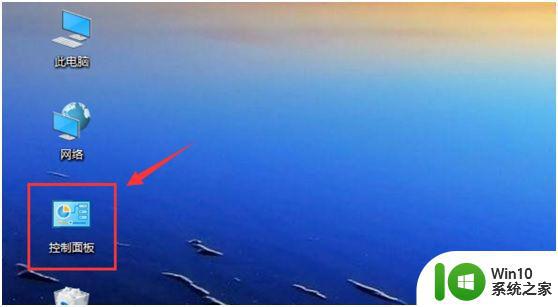
2、进入控制面板页面,查看方式选择“大图标”,再点击“管理工具”。
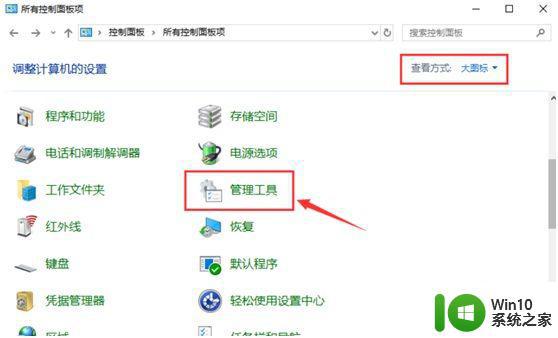
3、进入页面,点击“服务”就可以管理windows的服务。
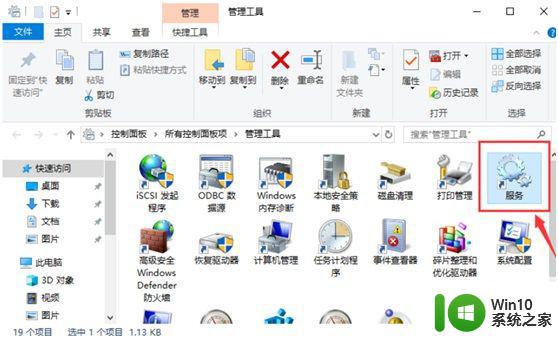
4、在服务页面,找到“Windows Update”鼠标双击打开它。
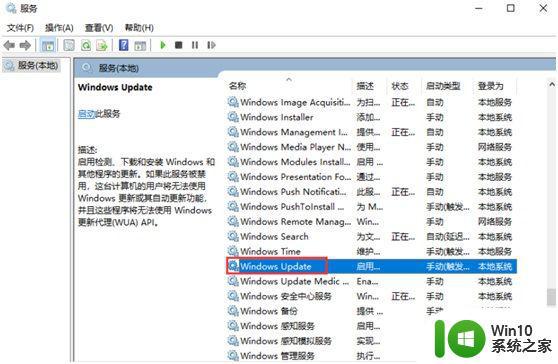
5、在Windows Update的属性页面,启动类型选择“禁用”,再点击“应用”,最后点击“确定”,这样就可以关闭更新了。
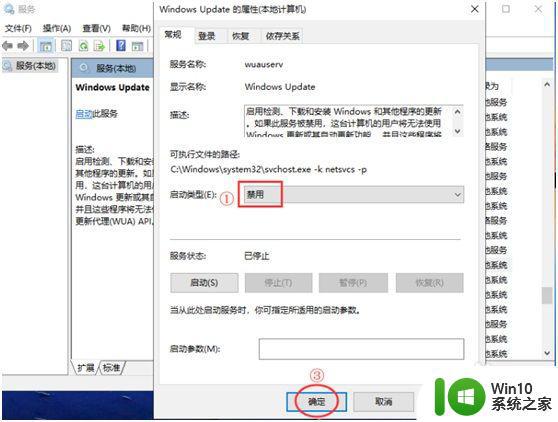
6、完成后,Windows Update就是禁用状态,这样win10也可以取消“更新并关机”。
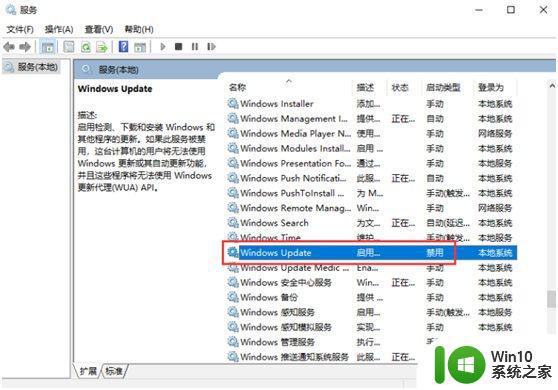
以上就是win10更新并关机取消的解决方法,有只想关机的的用户,可以按上面方法来操作。
win10怎么只关机不更新 win10更新并关机怎么破相关教程
- win10没有关机选项了只有更新并关机怎么办 Win10更新并关机没有关机选项怎么解决
- win10系统更新并关机如何取消 win10更新并关机怎么禁止
- win10关闭更新并关机方法 win10更新无法关机怎么解决
- Win10关机出现“更新并关机”选项如何解决 Win10关机出现“更新并关机”选项怎么办
- w10更新并关机如何关闭 w10更新并关机可以关吗
- win10更新过程中可以强制关机吗 win10更新时能不能强制关机
- 笔记本更新好久 我能关了么 Win10电脑关机需要更新怎么办
- win10更新后开机密码如何取消 w10更新完怎么关闭开机密码
- win10 20h2更新并重启不更新怎么设置 win10 20h2更新设置关闭后不自动重启
- 分享关闭win10更新的方法 win10更新时间太长能强制关机吗
- win10 更新到20h2后卡在正在关机解决方法 win10 20h2更新后关机卡怎么办
- win10关闭系统更新的方法 win10系统更新怎么关闭
- 蜘蛛侠:暗影之网win10无法运行解决方法 蜘蛛侠暗影之网win10闪退解决方法
- win10玩只狼:影逝二度游戏卡顿什么原因 win10玩只狼:影逝二度游戏卡顿的处理方法 win10只狼影逝二度游戏卡顿解决方法
- 《极品飞车13:变速》win10无法启动解决方法 极品飞车13变速win10闪退解决方法
- win10桌面图标设置没有权限访问如何处理 Win10桌面图标权限访问被拒绝怎么办
win10系统教程推荐
- 1 蜘蛛侠:暗影之网win10无法运行解决方法 蜘蛛侠暗影之网win10闪退解决方法
- 2 win10桌面图标设置没有权限访问如何处理 Win10桌面图标权限访问被拒绝怎么办
- 3 win10关闭个人信息收集的最佳方法 如何在win10中关闭个人信息收集
- 4 英雄联盟win10无法初始化图像设备怎么办 英雄联盟win10启动黑屏怎么解决
- 5 win10需要来自system权限才能删除解决方法 Win10删除文件需要管理员权限解决方法
- 6 win10电脑查看激活密码的快捷方法 win10电脑激活密码查看方法
- 7 win10平板模式怎么切换电脑模式快捷键 win10平板模式如何切换至电脑模式
- 8 win10 usb无法识别鼠标无法操作如何修复 Win10 USB接口无法识别鼠标怎么办
- 9 笔记本电脑win10更新后开机黑屏很久才有画面如何修复 win10更新后笔记本电脑开机黑屏怎么办
- 10 电脑w10设备管理器里没有蓝牙怎么办 电脑w10蓝牙设备管理器找不到
win10系统推荐
- 1 番茄家园ghost win10 32位官方最新版下载v2023.12
- 2 萝卜家园ghost win10 32位安装稳定版下载v2023.12
- 3 电脑公司ghost win10 64位专业免激活版v2023.12
- 4 番茄家园ghost win10 32位旗舰破解版v2023.12
- 5 索尼笔记本ghost win10 64位原版正式版v2023.12
- 6 系统之家ghost win10 64位u盘家庭版v2023.12
- 7 电脑公司ghost win10 64位官方破解版v2023.12
- 8 系统之家windows10 64位原版安装版v2023.12
- 9 深度技术ghost win10 64位极速稳定版v2023.12
- 10 雨林木风ghost win10 64位专业旗舰版v2023.12